Здравствуйте! Здесь Вы узнаете как легко обновить Яндекс.Браузер до последней версии . Это нужно для защиты, стабильности и функциональности браузера. Чтобы обновить, следуйте инструкции ниже.
1 Чтобы обновить, зайдите в: Настройки → Дополнительно → О браузере Yandex.

2 На открытой специальной странице нажмите кнопку: Обновить.

3 Обновление длится 30 секунд. Если давно не обновлялись, то пару минут.

4 Когда обновление установилось, нажмите кнопку: Перезапустить. Готово!

На что стоит обратить внимание?
- Версия, 16.4, например, означает год (2016) и месяц (апрель) обновления Яндекс.Браузера.
- С новыми обновлениями программа изменяет внешний вид и названия пунктов меню. В случае чего, кнопка обновления всегда там, где информации «О программе».
Ошибка обновления?
Случается, что нажимая кнопку «Обновить», выходит ошибка обновления. Возможная причина – недоступность браузера к Интернету, из-за антивируса или фаервола.
Нет кнопки «Обновить»?
При неактуальной версии программы иногда отсутствует кнопка «Обновить». В этом случае выручит только ручное обновление Яндекс.Браузера. Для этого скачайте новую версию Яндекс.Браузера и установите её, она сама найдет и обновит программу до последней версии.
Хоть в установочном пакете и предусмотрен механизм обновления, сохраняющий личную информацию пользователя, рекомендуем всё же подстраховаться функцией синхронизации данных.
Яндекс.Браузера
Яндекс.Диска
Команда Яндекс.Браузера ","html":"
Сегодня мы выпустили новую версию Яндекс.Браузера . В нём появилась синхронизация пользовательских настроек и красочные фоны для Табло, Умная строка ещё поумнела, а система безопасности – окрепла.
Синхронизация позволит вам легко перенести свои закладки, расширения, пароли и настройки на другой компьютер, где установлен Яндекс.Браузер. Купили нетбук для дачи – перенесите на него все закладки с рецептами шашлыков за пару мгновений.
Если компьютер у вас один и вы верны только ему, синхронизацию всё равно стоит включить – благодаря ей настройки браузера будут надёжно сохранены и не пропадут, если техника вдруг подведёт. Для синхронизации используются серверы облачного хранилища - Яндекс.Диска , а все данные надёжно защищены протоколом HTTPS.
Одна из самых важных частей браузера – Умная строка – стала ещё умнее. Теперь вы можете не только вводить в ней поисковые запросы, но и корректировать их, если результат поиска вам не подошёл. Введите, например, [Венера] . Если вы искали не планету, а что-то другое, то запрос можно дополнить: [Венера богиня] или [Венера Милосская] .
Яндекс знает, где в интернете что лежит, поэтому Умная строка может подсказывать адреса не только сайтов, но и определённых страниц. Даже если вы на них ещё не были. Теперь Яндекс.Браузер знает 93 миллиона адресов страниц – ведь часто удобнее сразу перейти в нужный раздел сайта, чем искать его на главной.
Обновлённый браузер стал безопаснее. Теперь он предупреждает о сайтах, которые могут быть связаны с смс-мошенничеством, так что злоумышленникам будет труднее выманить у вас деньги или номер телефона, например, за «быстрый способ похудеть», «полную базу данных ФСБ» или «генеалогическое древо до 42 колена».
Ну а чтобы вы могли придать своему браузеру индивидуальность, мы добавили возможность выбрать фон для Табло – панели самых посещаемых сайтов. По умолчанию в качестве фона доступны красивые фотографии природы, но вы всегда можете использовать вместо них свои любимые изображения.
Пользователей Яндекс.Почты браузер порадует уведомлениями о новых письмах - они подскажут о новом входящем практически сразу же.
Как обычно, Яндекс.Браузер сам постепенно обновится у всех пользователей, но вы можете загрузить свежую версию с .
Чего ещё вам не хватает в Яндекс.Браузере? Напишите нам в комментариях.
Команда Яндекс.Браузера
","contentType":"text/html"},"proposedBody":{"source":"
Сегодня мы выпустили новую версию Яндекс.Браузера . В нём появилась синхронизация пользовательских настроек и красочные фоны для Табло, Умная строка ещё поумнела, а система безопасности – окрепла.
Синхронизация позволит вам легко перенести свои закладки, расширения, пароли и настройки на другой компьютер, где установлен Яндекс.Браузер. Купили нетбук для дачи – перенесите на него все закладки с рецептами шашлыков за пару мгновений.
Если компьютер у вас один и вы верны только ему, синхронизацию всё равно стоит включить – благодаря ей настройки браузера будут надёжно сохранены и не пропадут, если техника вдруг подведёт. Для синхронизации используются серверы облачного хранилища - Яндекс.Диска , а все данные надёжно защищены протоколом HTTPS.
Одна из самых важных частей браузера – Умная строка – стала ещё умнее. Теперь вы можете не только вводить в ней поисковые запросы, но и корректировать их, если результат поиска вам не подошёл. Введите, например, [Венера] . Если вы искали не планету, а что-то другое, то запрос можно дополнить: [Венера богиня] или [Венера Милосская] .
Яндекс знает, где в интернете что лежит, поэтому Умная строка может подсказывать адреса не только сайтов, но и определённых страниц. Даже если вы на них ещё не были. Теперь Яндекс.Браузер знает 93 миллиона адресов страниц – ведь часто удобнее сразу перейти в нужный раздел сайта, чем искать его на главной.
Обновлённый браузер стал безопаснее. Теперь он предупреждает о сайтах, которые могут быть связаны с смс-мошенничеством, так что злоумышленникам будет труднее выманить у вас деньги или номер телефона, например, за «быстрый способ похудеть», «полную базу данных ФСБ» или «генеалогическое древо до 42 колена».
Ну а чтобы вы могли придать своему браузеру индивидуальность, мы добавили возможность выбрать фон для Табло – панели самых посещаемых сайтов. По умолчанию в качестве фона доступны красивые фотографии природы, но вы всегда можете использовать вместо них свои любимые изображения.
Пользователей Яндекс.Почты браузер порадует уведомлениями о новых письмах - они подскажут о новом входящем практически сразу же.
Как обычно, Яндекс.Браузер сам постепенно обновится у всех пользователей, но вы можете загрузить свежую версию с .
Чего ещё вам не хватает в Яндекс.Браузере? Напишите нам в комментариях.
Команда Яндекс.Браузера
Сегодня мы выпустили новую версию Яндекс.Браузера . В нём появилась синхронизация пользовательских настроек и красочные фоны для Табло, Умная строка ещё поумнела, а система безопасности – окрепла.
Синхронизация позволит вам легко перенести свои закладки, расширения, пароли и настройки на другой компьютер, где установлен Яндекс.Браузер. Купили нетбук для дачи – перенесите на него все закладки с рецептами шашлыков за пару мгновений.
Если компьютер у вас один и вы верны только ему, синхронизацию всё равно стоит включить – благодаря ей настройки браузера будут надёжно сохранены и не пропадут, если техника вдруг подведёт. Для синхронизации используются серверы облачного хранилища - Яндекс.Диска , а все данные надёжно защищены протоколом HTTPS.
Одна из самых важных частей браузера – Умная строка – стала ещё умнее. Теперь вы можете не только вводить в ней поисковые запросы, но и корректировать их, если результат поиска вам не подошёл. Введите, например, [Венера] . Если вы искали не планету, а что-то другое, то запрос можно дополнить: [Венера богиня] или [Венера Милосская] .
Яндекс знает, где в интернете что лежит, поэтому Умная строка может подсказывать адреса не только сайтов, но и определённых страниц. Даже если вы на них ещё не были. Теперь Яндекс.Браузер знает 93 миллиона адресов страниц – ведь часто удобнее сразу перейти в нужный раздел сайта, чем искать его на главной.
Обновлённый браузер стал безопаснее. Теперь он предупреждает о сайтах, которые могут быть связаны с смс-мошенничеством, так что злоумышленникам будет труднее выманить у вас деньги или номер телефона, например, за «быстрый способ похудеть», «полную базу данных ФСБ» или «генеалогическое древо до 42 колена».
Ну а чтобы вы могли придать своему браузеру индивидуальность, мы добавили возможность выбрать фон для Табло – панели самых посещаемых сайтов. По умолчанию в качестве фона доступны красивые фотографии природы, но вы всегда можете использовать вместо них свои любимые изображения.
Пользователей Яндекс.Почты браузер порадует уведомлениями о новых письмах - они подскажут о новом входящем практически сразу же.
Как обычно, Яндекс.Браузер сам постепенно обновится у всех пользователей, но вы можете загрузить свежую версию с .
Чего ещё вам не хватает в Яндекс.Браузере? Напишите нам в комментариях.
Команда Яндекс.Браузера
","contentType":"text/html"},"authorId":"9777565","slug":"66691","canEdit":false,"canComment":false,"isBanned":false,"canPublish":false,"viewType":"old","isDraft":false,"isSubscriber":false,"commentsCount":388,"modificationDate":"Tue May 14 2013 15:19:40 GMT+0000 (UTC)","approvedPreview":{"source":"Сегодня мы выпустили новую версию Яндекс.Браузера . В нём появилась синхронизация пользовательских настроек и красочные фоны для Табло, Умная строка ещё поумнела, а система безопасности – окрепла.","html":"Сегодня мы выпустили новую версию Яндекс.Браузера. В нём появилась синхронизация пользовательских настроек и красочные фоны для Табло, Умная строка ещё поумнела, а система безопасности – окрепла.","contentType":"text/html"},"proposedPreview":{"source":"Сегодня мы выпустили новую версию Яндекс.Браузера . В нём появилась синхронизация пользовательских настроек и красочные фоны для Табло, Умная строка ещё поумнела, а система безопасности – окрепла.","html":"Сегодня мы выпустили новую версию Яндекс.Браузера. В нём появилась синхронизация пользовательских настроек и красочные фоны для Табло, Умная строка ещё поумнела, а система безопасности – окрепла.","contentType":"text/html"},"titleImage":null,"tags":[{"displayName":"Браузер","slug":"brauzer","categoryId":"1785659","url":"/blog/company??tag=brauzer"}],"isModerator":false,"url":"/blog/company/66691","urlTemplate":"/blog/company/%slug%","fullBlogUrl":"https://yandex.ru/blog/company","addCommentUrl":"/blog/createComment/company/66691","updateCommentUrl":"/blog/updateComment/company/66691","addCommentWithCaptcha":"/blog/createWithCaptcha/company/66691","changeCaptchaUrl":"/blog/api/captcha/new","putImageUrl":"/blog/image/put","urlBlog":"/blog/company","urlEditPost":"/blog/5628891e7eba6ef16f8065f3/edit","urlSlug":"/blog/post/generateSlug","urlPublishPost":"/blog/5628891e7eba6ef16f8065f3/publish","urlUnpublishPost":"/blog/5628891e7eba6ef16f8065f3/unpublish","urlRemovePost":"/blog/5628891e7eba6ef16f8065f3/removePost","urlDraft":"/blog/company/66691/draft","urlDraftTemplate":"/blog/company/%slug%/draft","urlRemoveDraft":"/blog/5628891e7eba6ef16f8065f3/removeDraft","urlTagSuggest":"/blog/api/suggest/company","urlAfterDelete":"/blog/company","isAuthor":false,"subscribeUrl":"/blog/api/subscribe/5628891e7eba6ef16f8065f3","unsubscribeUrl":"/blog/api/unsubscribe/5628891e7eba6ef16f8065f3","urlEditPostPage":"/blog/company/5628891e7eba6ef16f8065f3/edit","urlForTranslate":"/blog/post/translate","urlLoadTranslate":"/blog/post/loadTranslate","urlTranslationStatus":"/blog/company/66691/translationStatus","urlRelatedArticles":"/blog/api/relatedArticles/company/66691","ampUrl":"https://blog.yandex.net/amp/ru/company/66691","author":{"id":"9777565","uid":{"value":"9777565","lite":false,"hosted":false},"aliases":{"13":"kukutz"},"login":"kukutz","display_name":{"name":"Иванов Роман","avatar":{"default":"24700/9777565-452706","empty":false}},"address":"[email protected]","imageSrc":"https://yapic..000Z","socialImage":{"orig":{"fullPath":"https://avatars.mds.yandex.net/get-yablogs/49865/file_1465551301378/orig"}}}}}">
Обновление Яндекс.Браузера
14 мая 2013, 13:13
Сегодня мы выпустили новую версию . В нём появилась синхронизация пользовательских настроек и красочные фоны для Табло, Умная строка ещё поумнела, а система безопасности – окрепла.
Синхронизация позволит вам легко перенести свои закладки, расширения, пароли и настройки на другой компьютер, где установлен Яндекс.Браузер. Купили нетбук для дачи – перенесите на него все закладки с рецептами шашлыков за пару мгновений.
Если компьютер у вас один и вы верны только ему, синхронизацию всё равно стоит включить – благодаря ей настройки браузера будут надёжно сохранены и не пропадут, если техника вдруг подведёт. Для синхронизации используются серверы облачного хранилища - , а все данные надёжно защищены протоколом HTTPS.
Одна из самых важных частей браузера – Умная строка – стала ещё умнее. Теперь вы можете не только вводить в ней поисковые запросы, но и корректировать их, если результат поиска вам не подошёл. Введите, например, [Венера] . Если вы искали не планету, а что-то другое, то запрос можно дополнить: [Венера богиня] или [Венера Милосская] .
Яндекс знает, где в интернете что лежит, поэтому Умная строка может подсказывать адреса не только сайтов, но и определённых страниц. Даже если вы на них ещё не были. Теперь Яндекс.Браузер знает 93 миллиона адресов страниц – ведь часто удобнее сразу перейти в нужный раздел сайта, чем искать его на главной.
Обновлённый браузер стал безопаснее. Теперь он предупреждает о сайтах, которые могут быть связаны с смс-мошенничеством, так что злоумышленникам будет труднее выманить у вас деньги или номер телефона, например, за «быстрый способ похудеть», «полную базу данных ФСБ» или «генеалогическое древо до 42 колена».
Ну а чтобы вы могли придать своему браузеру индивидуальность, мы добавили возможность выбрать фон для Табло – панели самых посещаемых сайтов. По умолчанию в качестве фона доступны красивые фотографии природы, но вы всегда можете использовать вместо них свои любимые изображения.
Пользователей Яндекс.Почты браузер порадует уведомлениями о новых письмах - они подскажут о новом входящем практически сразу же.
Как обычно, Яндекс.Браузер сам постепенно обновится у всех пользователей, но вы можете загрузить свежую версию с .
Чего ещё вам не хватает в Яндекс.Браузере? Напишите нам в комментариях.
Команда Яндекс.Браузера
Обновить Яндекс Браузер до последней версии бесплатно очень легко. Программа распространяется свободно, как и обновления для нее.
Это качественный и популярный софт, который в России находится на втором месте по скачиваниям среди браузеров (после Google Chrome ).
Это объясняется тем, что программа удобная и простая, но при этом производительная и функциональная.
О браузере
Программа Яндекс Браузер была создана в 2012 году. В настоящее время она активно совершенствуется, появляются новые версии, регулярно выходят обновления, устраняющие баги и недочеты.
Интерфейс этой программы схож во многом с интерфейсом Хрома . Софт производительный, скорость работы и скорость загрузки страниц очень высока. Имеется ряд полезных функций, таких как режим Турбо. Они позволяют сделать работу в браузере еще более быстрой, даже при медленном интернете.
Работать в этом обозревателе полностью безопасно. Он оснащен дополнениями, которые блокируют вирусные угрозы, предупреждают о переходе на фишинговый сайт. Кроме этого, браузер сам блокирует всплывающие окна рекламы.
Высокая степень конфиденциальности личной информации также гарантируется за счет настроек безопасности, которые позволяют выбрать, какую информацию и на каких сайтах пользователь хочет скрыть.
Главная страница скачки Яндекс.Браузера
Особенности обновления
Одно из положительных качеств этого обозревателя – автоматическое обновление независимо от действий пользователя. Для запуска процесса обновления не требуется подтверждения от пользователя компьютера. Процесс происходит полностью в фоновом режиме.
Кроме того, браузер не требует перезапуска программы или перезагрузки компьютера. Сделать это можно в любое удобное время. И после этого обновления вступят в силу.
В некоторых случаях такая возможность может быть отключена. Тогда ее нужно снова активировать. Это можно сделать вручную. Аналогичным образом эта функция отключается, если пользователь не хочет обновлять обозреватель.

После обновления
Автоматическое обновление старой версии
Самый простой способ установки последней версии обозревателя – обновление, проводимое автоматически непосредственно из браузера. Этот способ экономит достаточно много времени. Но как и ручное обновление, он необходим лишь тем, у кого браузер не устанавливает новые версии самостоятельно. Для запуска апгрейда в автоматическом режиме проделайте следующее:
- Запустите имеющуюся версию этого интернет-обозревателя;
- После того как программа откроет стартовую страницу, нажмите на значок с изображением шестеренки, который расположен в верхней части окна, с правой стороны;
- Откроется меню настроек – длинный выпадающий список с большим количеством функций;
- В нем нужно найти пункт «О Браузере» и нажать на него;
- После этого автоматически откроется окно, в котором можно будет наблюдать процесс поиска новой версии браузера;
- После этого она начнет устанавливаться, процесс установки также будет отображаться в этом окне;
- Когда процесс закончится, появится предложение «Перезапустить браузер для завершения установки» ;
- Необходимо нажать на кнопку «Перезапустить» и пользоваться новой версией.
Такой алгоритм действует только в самых старых версиях программы. В новых же отсутствует даже значок с шестеренкой. Не говоря уже об отличиях всего внутреннего интерфейса. Потому действовать нужно иначе.

Автоматическое обновление
Автоматическое обновление в новой версии
В новых версиях почти всегда обновление происходит самостоятельно в фоновом режиме. Но если по какой-то причине этого не произошло, то пользователь должен действовать так:
- В верхней строке, справа от иконок «Закрыть» и «Свернуть» , необходимо найти иконку с несколькими прямыми;
- Нажмите на иконку, вам откроется выпадающий список с набором опций;
- Найдите в нем раздел «Дополнительно» (обычно, это последняя строка) и нажмите на него;
- После этого откроется большое контекстное меню, в котором есть пункт «О браузере» ;
- Нажмите на этот пункт;
- В открывшемся окне будет указана версия браузера;
- Если кнопка «Обновить» активна, то обновление требуется, если нет – то установленная версия – самая новая;
- Нажмите на кнопку «Обновить» ;
- Появится уведомление «Выполняется обновление браузера» ;
- Как только оно исчезнет, можно нажать на кнопку «Перезапустить» .
После открытия обозревателя, новая версия уже будет установлена.

Обновление в новой версии
Скачивание новой версии
Не все пользователи обновляют бесплатный софт . Некоторые придерживаются мнения, что проще и эффективнее просто удалить устаревшую программу и скачать ее же еще раз. Но уже обновленную. И с бесплатным софтом (к которому и относится Яндекс Браузер ) проблем при таком подходе не возникает. В этом случае процесс обновления предполагает три шага:
- Скачивание новой версии;
- Удаление старой версии;
- Установка новой версии.
Скачивать бесплатный софт нужно исключительно с официального сайта. Это не только в наибольшей степени безопасно, но и станет гарантией того, что будет установлена самая новая версия. Потому что на официальных сайтах всегда представляют самый новый вариант программы.
Если у пользователя установлен только один браузер, то очень важно скачать программу для последующей установки. Для скачивания необходимо пройти на сайт www.browser.yandex.ru . На стартовой главной странице сайта будет располагаться заметное темно-серое поле с предложением скачать браузер. Необходимо нажать на желтую кнопку «Скачать» в этом поле. После этого выбирайте, для какого типа устройств необходим браузер – смартфона, планшета или ПК. Затем запустите скачивание.
Удаление старой версии
Для удаления старой версии сделайте следующее:
- Пройдите по маршруту «Пуск» - «Панель управления» - «Программы и компоненты» - «Установка и удаление программ» ;
- Дождитесь выстраивания списка, после этого найдите в нем программу, которую собираетесь удалить, и нажмите на нее;
- Нажмите кнопку «Удалить », которая появится рядом с названием программы или расположена в верхней части списка (в зависимости от версий операционной системы);
- Появится небольшое диалоговое окно, в котором будет необходимо подтвердить свое намерение;
- Кроме того, там будет пункт «Удалить все настройки браузера» ;
- Если пользователь хочет удалить все настройки, то рядом с этой строчкой необходимо поставить галочку в чек-бокс;
- Откроется окно, в котором будет отображаться процесс удаления;
- Дождитесь окончания удаления.
Удаление старой версии и установка новой целесообразны тогда, когда обозреватель начал работать со сбоями, часто зависает, медленно функционирует и т. д. А также в случаях, когда после обновления начались странности, сбои, подвисания. То есть тогда, когда обновление установилось некорректно или оно не смогло устранить проблему в обозревателе.

Удаление Яндекс.Браузер
Установка новой версии
Чтобы установить новый браузер, найдите на своем компьютере только что скачанный установочный файл. По умолчанию он расположен в папке Загрузки. В ней найдите установочный файл браузера (обычно, Yandex.exe). После того как появилось окно системы безопасности, подтвердите в нем свои действия (нажмите на кнопку «Запустить» ).
Появится окно с рядом функций. Если необходимо, чтобы этот браузер использовался по умолчанию, то установите галочку в чекбокс рядом с соответствующим пунктом.
После этого можно нажать кнопку «Начать пользоваться» . Программа проверит наличие доступа к интернету. После этого откроется окно, в котором будет отображаться процесс установки.
(1
оценок, среднее: 1,00
из 5)
Всем привет. Если вы собрались обновить Яндекс браузер до последней версии бесплатно, и не знаете как это сделать, значит вы попали по адресу.
Так как в этой статье, мы сначала обновим Яндекс браузер на компьютере, работающем под управлением операционной системы Windows 7, 8, 10.
А после, я покажу как обновить Яндекс браузер на Андроид телефоне, или планшете.
Что даёт обновление Яндекс Браузера
Обновления браузеров или каких-то программ, несут в себе различные улучшения. А если быть точнее, разработчики убирают найденные ошибки, недочёты, так называемые «дыры», с помощью которых, злоумышленники могут взломать программу.
Также, обновления расширяют функционал браузера. К примеру в последней версии Яндекс браузера, добавился и защищённый режим Protect.
А в мобильной версии Яндекс браузера, появился , что не может не радовать. Единственный минус обновлений, это немого изменённый дизайн, но через неделю другую, к нему привыкаешь.
Так что не забывайте обновляться время от времени, а как это сделать, я покажу ниже.
Как обновить Яндекс Браузер до последней версии бесплатно на Windows 7, 8, 10
1. Первым делом необходимо открыть Яндекс браузер, далее заходим в меню, нажав на значок «Меню», в верху браузера справа. В открывшемся меню, наводим курсор на строку «Дополнительно». В появившемся окне, жмём на строку «О браузере Яндекс».
2. В открывшемся окне, кликаем по пункту «Обновить». 
3. Ждём пока Яндекс браузер обновится. 
4. Теперь мы видим, что наш Яндекс браузер обновился, кликаем по пункту «Перезапустить». 
Как видите, ни чего сложного в обновлении нет, если мы вновь откроем страницу «О Яндекс браузере», то увидим текущую версию, и сообщение об актуальности. 
Как обновить Яндекс браузер на Андроид телефоне
2. Выбираем пункт «Мои приложения и игры». 
3. Находим среди списка нуждающихся в обновлении приложений, Яндекс браузер и жмём кнопку «Обновить». (на примере браузер Google Chrome). 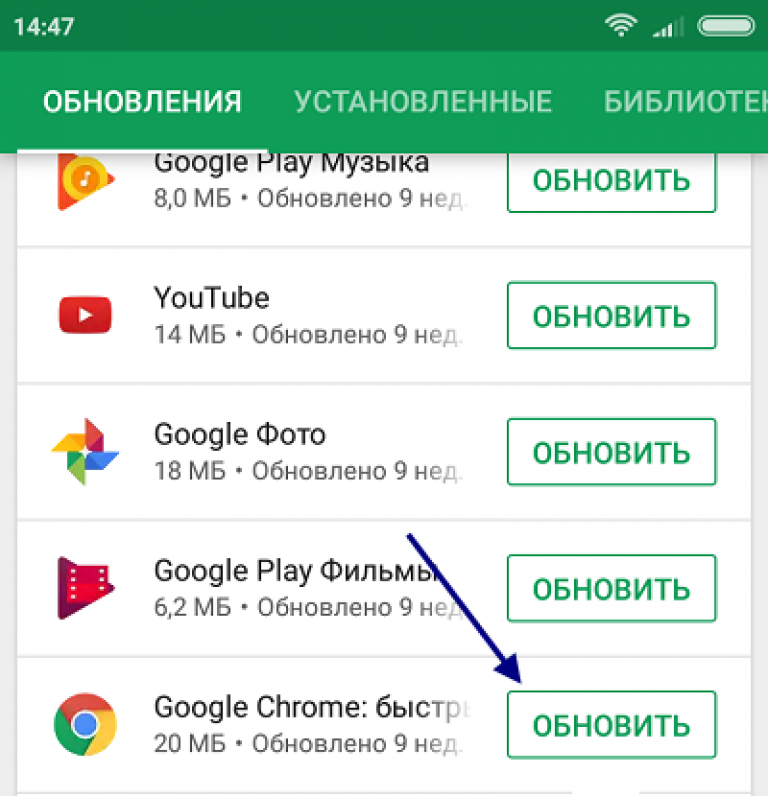
Теперь вы знаете как обновить Яндекс Браузер до последней версии бесплатно, у меня на этом всё, желаю успехов.


